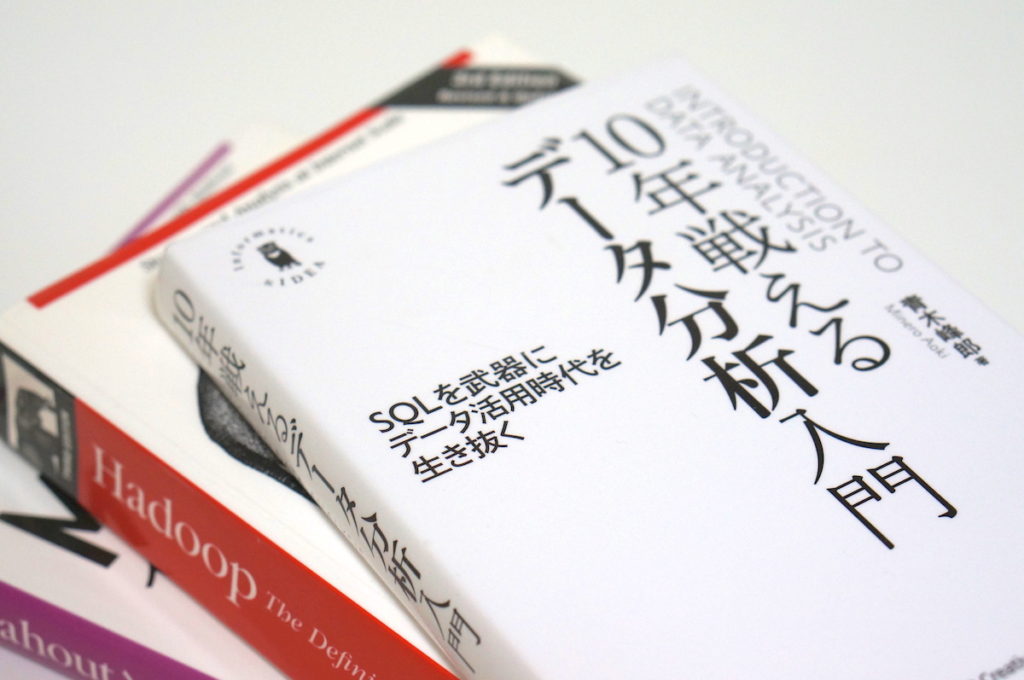好むと好まざるとに関わらず、これから初めて Linux に触れようとする人には『新しいLinuxの教科書』がオススメです。
この書籍の凄いところは、記載内容に無駄なところが一つもない点で、書かれている内容は Linux を使用していく上で実際に役に立つものばかりです。
本書の内容を 100% 理解していれば、今後の Linux を使用した研究、開発、システム運用などがスムーズに行えるようになることは容易に想像できます。
もっと早いうちから、この本に出会いたかったなというのが正直な感想です。
特に大学の学部4年、大学院の修士1年ぐらいの時に読了していれば、その後の研究生活は随分と楽になっただろうなと思えます。
私と Linux との出会いは、ちょうど2000年代の終わり、2010年代の始まり頃で、大学の研究室に入ったら、いきなり CentOS を使用することになりました。
私の研究室は学部レベルでは電気電子に所属していたので、新入生はほぼ全員が初めて Linux に触れる素人ばかりでした。
当然、研究生活に必要な知識を身につけるための勉強会が毎日のようにあったのですが、その内容がまさに本書の内容とほとんど同じだったので驚きました。
相違点があるとすれば、グリッド・コンピューティングや独自ライブラリの使い方、ドキュメントの書き方も勉強会には含まれていたことぐらいです。
それぐらい実践的で、直ぐにでも役に立つ内容ばかりです。
日本で広く使われている CentOS を対象としている点も実用的で好感が持てます。
いくら Ubuntu の方がハードウェア認識率が高くても、Gentoo の方がシンプルで使いやすくても、研究組織や企業で最も使われていることを考えると、日本語環境から自由にならない限りは CentOS との付き合いは避けては通れません。
これだけ実用的な本書ですが、 (残念ながら) もちろん一冊で必要なことが全て学べる訳ではありません。
本書中にもある Vi(m) エディタの使い方やシェルスクリプトの書き方、頻繁に使うコマンドラインツール、 バージョン管理システム (Git) の使い方などは本書の断片的な情報に留まらず、別の書籍も用いて網羅的に学んだほうが良いです。
また、そのタイトルに反してカーネルやデバイスドライバについて書かれた書籍ではないので、Linux や OS について詳しく学ぼうとする用途には適していません。
実のところ、私はハードウェアに近い低レイヤの理解を深めたくて本書を手に取ったので、その点ではあまり役に立たなかったとも言えるのですが、勘違いという一面もあるので仕方ありません。
いまやネットワークサーバだけでなく、Android 端末やドローンや組み込みシステムに普遍的に用いられている Linux への理解を深めることは無駄にはなりません。
そのための第一歩として本書は間違いのない教科書です。
ただし、Linux を実際に使うのであれば、他にも読んでおくべき本はたくさんあるので、本書だけに留まらず、実現したい目的に応じて周辺知識も同時に学んでいくことが重要です。
以下は読んでおくべき本の一例
Advanced Programming in the UNIX Environment (3rd Edition) (Addison-Wesley Professional Computing Series)